Underhåll och felsökning av gatewayen
Fabriksåterställning
Slå på nätströmmen.
Om den blåa LED-lampan andas kan du inte inleda en återställning. Vänta tills den trådlösa gatewayen har slutfört starten eller uppgraderingen.
Från och med version 2.21 av programmeringsprogramvaran Niko Home Control kan du utföra en fabriksåterställning för att radera alla inställningar i Niko Home Control-installationen på din gateway. Din användarregistrering förblir aktiv.
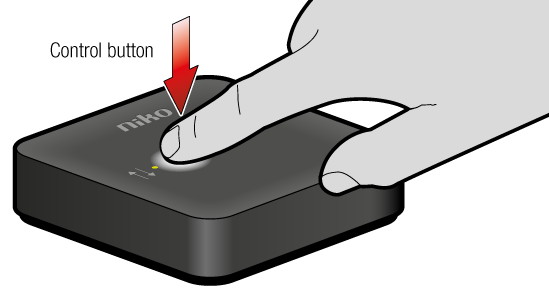
Steg | Åtgärd | Tid | LED-beteende | |
|---|---|---|---|---|
1 | Tryck på gatewayens kontrollknapp. |  |  | När du har hållit inne i 2 sekunder börjar den blåa LED-lampan lysa. Du kan släppa knappen |
2 | Tryck på gatewayens kontrollknapp. |  |  | Den blåa LED-lampan blinkar (en gång per sekund). När du har hållit inne i 2 sekunder kan du släppa knappen. |
3 | Tryck på kontrollknappen på gatewayen igen inom 30 sekunder. |  |  | Den blåa LED-lampan blinkar (en gång per sekund). |
 | När du har hållit inne i 10 sekunder lyser den blåa LED-lampan i 4 sekunder. Du kan släppa knappen | |||
4 |  | Den blåa LED-lampan andas. Fabriksåterställningen är klar och din gateway startas om. | ||
Wi-Fi-återställning (endast för 552-00001)
Från och med version 2.21 av programmeringsprogramvaran Niko Home Control kan du utföra följande procedur för Wi-Fi-återställning för att radera inställningarna för trådlöst nätverk i 552-00001.
Slå på nätströmmen.
Om den blåa LED-lampan andas kan du inte inleda en återställning. Vänta tills den trådlösa gatewayen har slutfört starten eller uppgraderingen.
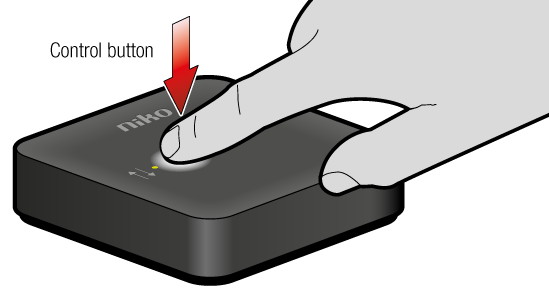
Steg | Åtgärd | Tid | LED-beteende | |
|---|---|---|---|---|
1 | Tryck på gatewayens kontrollknapp. |  |  | Den blå LED-lampan lyser. När du har tryckt in knappen i 10 sekunder stängs den blå LED-lampan av som hastigast och lyser sedan i 4 sekunder för att bekräfta återställningen. Du kan släppa knappen |
2 |  | Den röda LED-lampan blinkar. Wi-Fi-återställningen är klar | ||
Felsökning
Problem | Lösning |
|---|---|
Gatewayen är varken ansluten till ditt hemnätverk eller till internet. Den röda LED-lampan blinkar. |
|
Gatewayen är ansluten till ditt hemnätverk men inte till internet. | Kontrollera ditt hemnätverks internetanslutning. Du kan använda gatewayen i ditt hemnätverk utan en internetanslutning. |
Jag vill ansluta gatewayen till ett annat nätverk. Den röda LED-lampan blinkar inte. | Konfigurera om gatewayens nätverksanslutning:
|
Gatewayen 552-00001 är ansluten till ett Wi-Fi-nätverk vars SSID ställdes in på ”dold” efter initial anslutning till gatewayen. Gatewayen kommer inte att återansluta till det dolda SSID. | Gör SSID synligt igen. Gatewayen ska automatiskt återansluta till Wi-Fi-nätverket efter några minuter. Om så inte är fallet ska du starta eller starta om gatewayen och kontrollera igen om den återansluter (se LED-beteende gateway). |
